如何删除PDF文档里的空白页?
有时候,PDF文档中会出现一些不需要的页码,比如说像Word文档转存PDF时,会因为分节符的原因,多出一两页空白页,影响我们的阅读使用。这时就需要将这些空白页进行删除。
有时候,PDF文档中会出现一些不需要的页码,比如说像Word文档转存PDF时,会因为分节符的原因,多出一两页空白页,影响我们的阅读使用。这时就需要将这些空白页进行删除,而我们该如何去删除这些空白页呢?今天就为就为大家介绍两种方法。
第 1 部分:使用浏览器删除PDF空白界面
步骤一:鼠标左键双击PDF文档,系统就会自动使用浏览器打开PDF文档进入阅读界面。然后你需要选择右上角的打印功能,接着系统就会自动弹出一个打印设置的对话框。
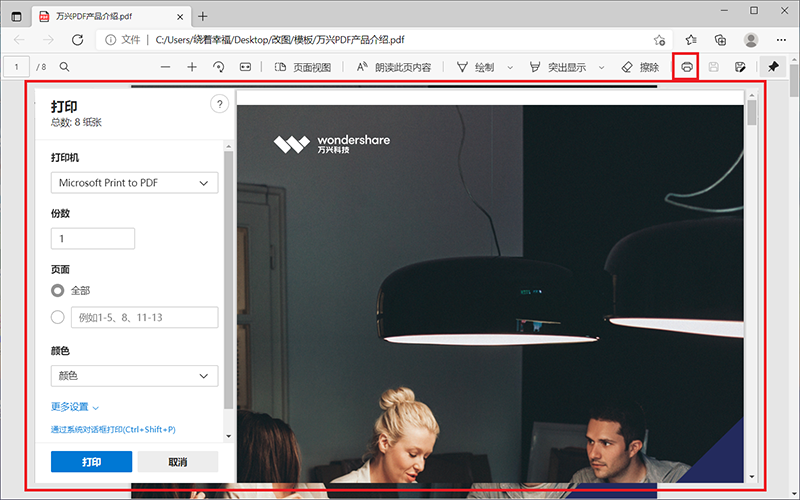
步骤二:在打印设置的对话框的左侧可以对打印的效果进行设置,首先我们需要在“打印机”那一栏选择合适的打印机。然后你可以根据自身需要设置打印方向以及是否缩放等。接着就是最重要的一步,在页码范围的下拉框里选择页面范围,然后就会自动弹出“范围”选项。然后直接在这里输入你想保留的页码范围就可以了。
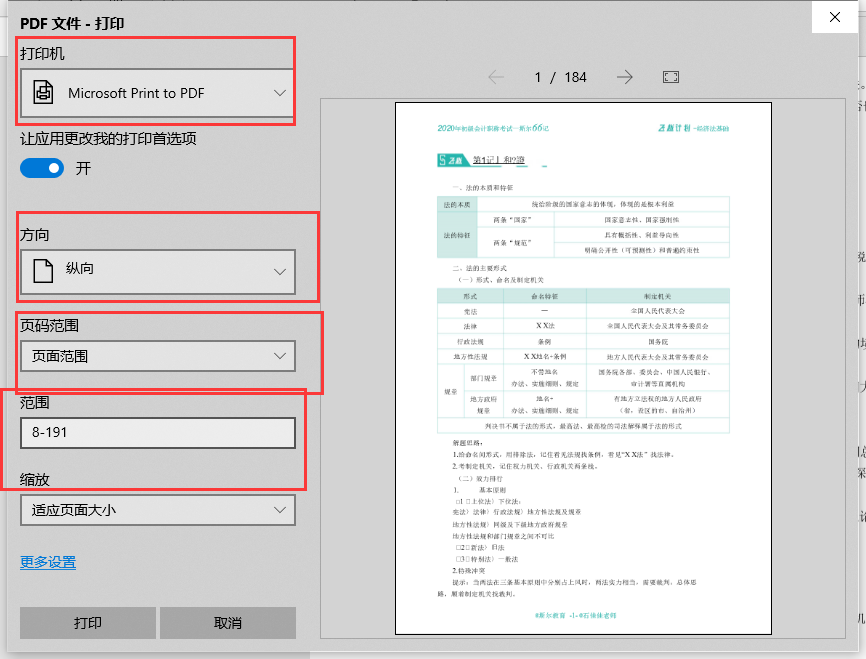
小提示 范围中间的“-”符号要在英文状态下输入哦。
步骤三:做好相应的设置之后,就可以打击左下角的打印。接着系统就会弹出保存对话框,只需要选择好保存位置然后单击确定就可以了。这样一来,空白界面就被删除了。
第 2 部分:使用万兴PDF删除PDF文档的空白界面
步骤一:首先需要在官网上下载万兴PDF这个软件,然后双击打开该软件,进入软件主界面。我们可以看到万兴PDF的主界面非常简洁,很容易上手,对新手也很友好的。
然后选择软件左下角的打开文件,这个时候软件就会弹出一个对话框。接着你只需要在对话框里找到需要删除空白界面的PDF文档然后单击确定打开就可以了。
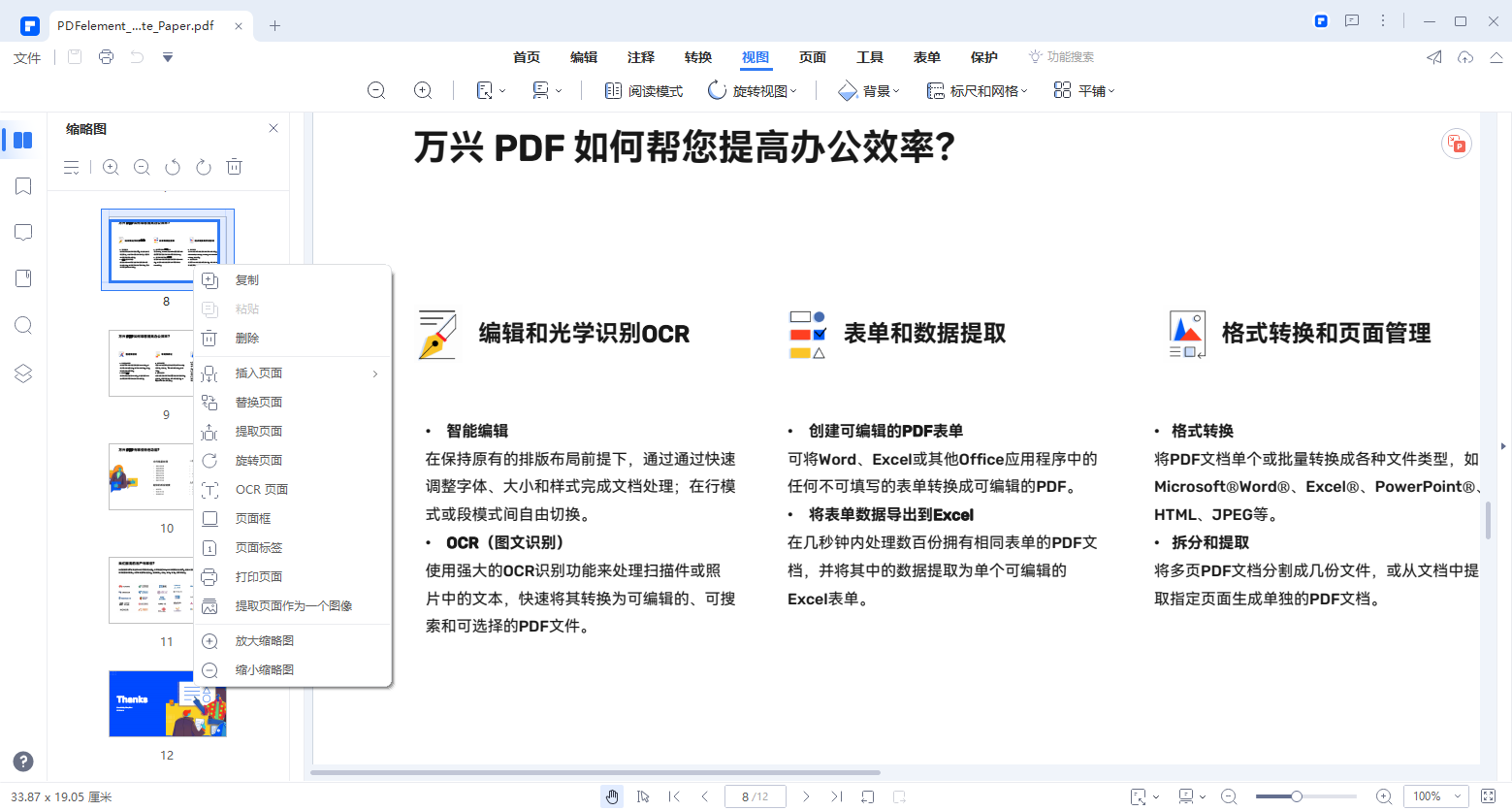
步骤二:打开PDF文档进入阅读界面之后,选择上方的页面功能。然后再单击你想删除的空白界面,这个时候就会出现一个删除的标志,单击一下就可以进行删除操作了。
上面的方法在空白界面少的时候还比较实用。如果空白界面很多的话,操作量就会变得很大,那么该怎么进行空白界面的批量删除呢?不用担心,万兴PDF为您提供了解决方案。
步骤三:单击上方的删除功能,这个时候就会弹出一个“删除页面”的对话框。或者你可以选择页面范围,在输入你想删除的空白界面的页码,就可以进行批量的删除操作了。
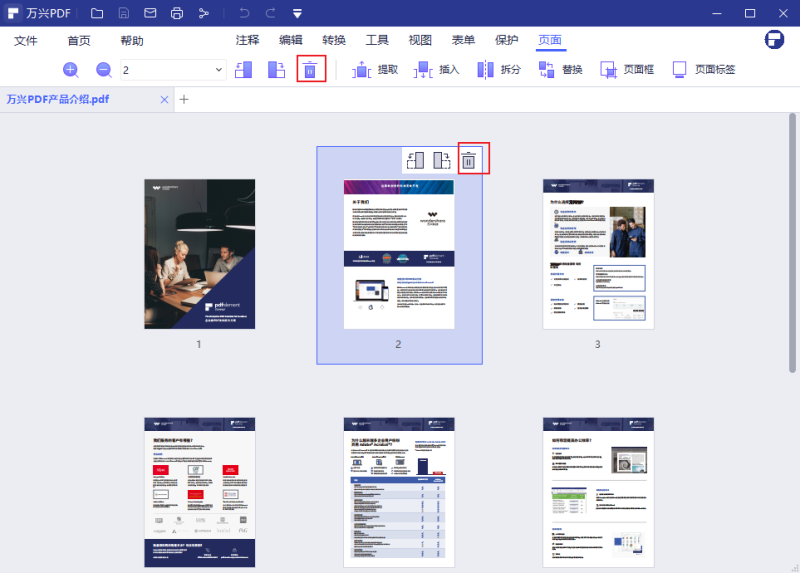
万兴PDF是不是功能很强大呢?它的功能可不止于此哦。
它包含了PDF文档阅读、编辑、转换、批注、图文转换、电子签名等近100项功能。关键是它已经在海外发展十数年,产品技术成熟,正版安全无毒,可以保护文档及信息安全。如果在使用过程中有所疑惑,就会有专业客服在线解决您使用过程中的一切问题。






